Prohlížeč Tor je nejspolehlivější a šifrovaný webový prohlížeč pro směrování provozu a používání internetu v privátní síti. Většina lidí používá prohlížeč Tor ke skrytí své digitální stopy a identity. Tor vás může vstoupit na blokované nebo zakázané webové stránky vaším ISP nebo vládou. Používání Tor je zcela bezpečné a neodesílá vaše osobní údaje o prohlížení úřadu. Prohlížeč Tor je kompatibilní s telefony Linux, Windows a Android. Instalací Tor na váš systém můžete udržet své skryté, ale protože IP navštěvuje mnoho neznámých Tor serverů, než dosáhne cílového serveru, může to také zpomalit vaše připojení.
Prohlížeč Tor v distribucích Linux
Prohlížeč Tor je založen na webovém prohlížeči Firefox a je napsán v programovacím jazyce Python a C. Je postaven pod projektem Tor a má licenci BSD 3-klauzule. Tor připojí váš ISP signál do tor sítě, kde nikdo neví, který uzel je připojen ke kterému uzlu; proto je téměř nemožné vysledovat něčí identitu v Toru. Tor je k dispozici pro Ubuntu a další distribuce Linuxu. V tomto příspěvku se dozvíte, jak nainstalovat a začít používat prohlížeč Tor v různých operačních systémech Linux.
1. Nainstalujte Tor Browser na Ubuntu Linux
Instalace prohlížeče Tor na Ubuntu/Debian Linux je snadná a není složitá. Existují dvě různé metody, které můžeme použít k instalaci na Linuxu založeném na Debianu. V této fázi se budeme zabývat PPA a Aptitude metodou instalace prohlížeče Tor na počítači Ubuntu.
Metoda 1:Nainstalujte Tor Browser přes PPA
Existují způsoby, jak nainstalovat prohlížeč Tor na Ubuntu pomocí příkazů PPA. Pokud jste v Ubuntu noví, začít s příkazy PPA může být skvělé. Nejprve spusťte následující příkaz a přidejte PPA do úložiště systému.
sudo add-apt-repository ppa:micahflee/ppa
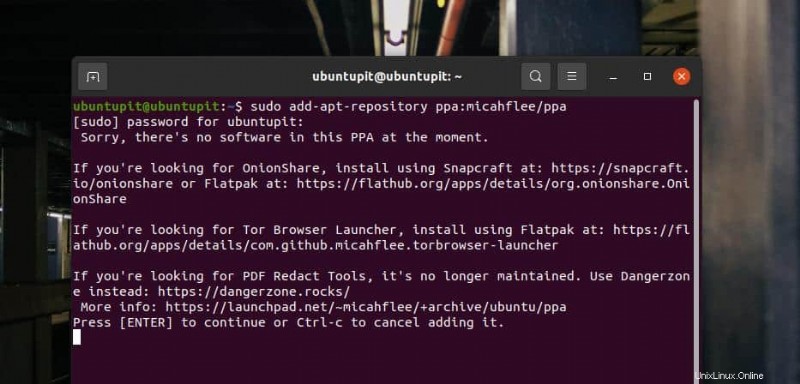
Poté spusťte níže uvedené příkazy, abyste aktualizovali úložiště a nainstalovali Tor Browser na svůj počítač se systémem Linux. Následující příkazy vyžadují oprávnění root; ujistěte se, že to máte.
sudo apt update sudo apt install torbrowser-launcher
Metoda 2:Instalace prohlížeče Tor prostřednictvím úložiště Linux
Jako uživatel Ubuntu/Debian Linuxu pravděpodobně hledáte způsob instalace prohlížeče Tor pomocí příkazů aptitude. Tor má oficiální linuxové úložiště, které vám umožňuje nainstalovat jej prostřednictvím CLI na Ubuntu. Pomocí následujících příkazů můžete přidat úložiště Universe a poté na svůj počítač nainstalovat spouštěč prohlížeče Tor.
sudo add-apt-repository universe && sudo apt update sudo apt install torbrowser-launcher
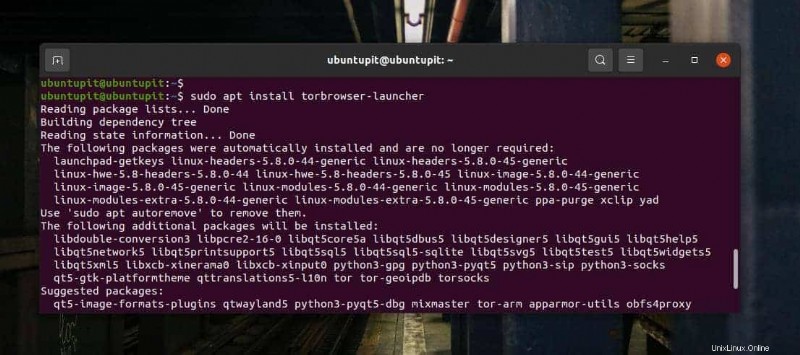
Po dokončení instalace můžete nyní spustit následující příkaz pro první spuštění prohlížeče Tor na vašem systému Linux.
torbrowser-launcher
2. Nainstalujte Tor na Fedoru a openSUSE
Zde uvidíme, jak nainstalovat prohlížeč Tor na Fedoru a SuSe Linux. Pokud jste postupovali podle předchozích kroků, možná jste si již všimli, že instalace Tor na Linux není obtížný úkol. Pokud používáte pracovní stanici Fedora založenou na DNF, stačí spustit následující příkaz DNF s přístupem root v shellu terminálu a nainstalovat Tor do vašeho systému.
$ sudo dnf install -y torbrowser-launcher
Tor je také k dispozici na oficiálním úložišti SuSE Linux. Chcete-li nainstalovat Tor na openSUSE a SuSE Linux, spusťte v shellu terminálu následující příkaz zypper s přístupem root.
sudo zypper install torbrowser-launcher
3. Nainstalujte Tor na Linux prostřednictvím zdrojového kódu
Instalace jakýchkoli balíčků ze zdrojového kódu je vždy pohodlný způsob, jak balíček získat. Pokud nemůžete najít způsoby, jak nainstalovat prohlížeč Tor do svého systému Linux, můžete si vždy stáhnout komprimovaný zdrojový kód a nainstalovat Tor do svého systému. Následující metoda bude spustitelná v téměř každé hlavní distribuci Linuxu.
Nejprve si stáhněte zdrojový soubor Tor odtud. Po dokončení stahování otevřete adresář pro stahování a extrahujte komprimovaný soubor. Po rozbalení procházejte soubory prohlížeče tor a spusťte adresář na terminálu.
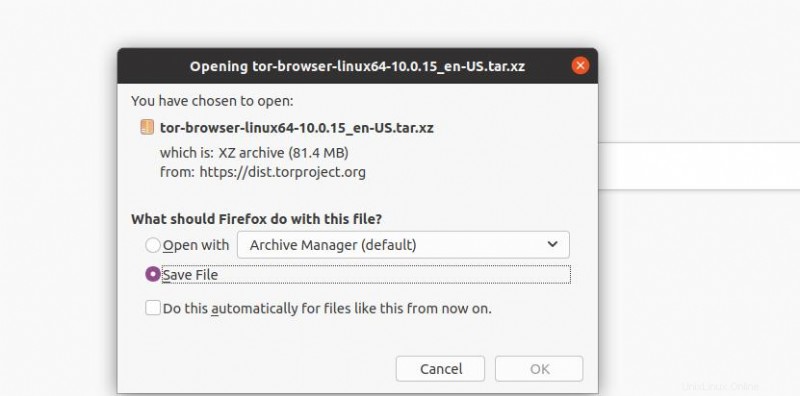
Nyní, když se adresář Tor otevře v shellu terminálu, spusťte ve vašem shellu následující příkaz tečka-lomítko (./) a nainstalujte Tor Browser do vašeho systému Linux. Celý proces instalace nezabere mnoho času. Jakmile instalace skončí, ve vašem systému se poprvé automaticky otevře prohlížeč Tor.
./start-tor-browser.desktop

4. Začínáme s prohlížečem Tor
Doposud jsme viděli několik primárních metod instalace prohlížeče Tor na systém Linux. Nyní je čas spustit Tor v našem systému. Bez ohledu na to, jakou distribuci Linuxu používáte, budou následující kroky pro všechny systémy stejné. Za prvé, chcete-li otevřít prohlížeč Tor, můžete na svém terminálu spustit následující příkaz.
$ torbrowser-launcher
Můžete také najít ikonu Onion v prohlížeči Tor, abyste jej mohli spustit na vašem počítači.
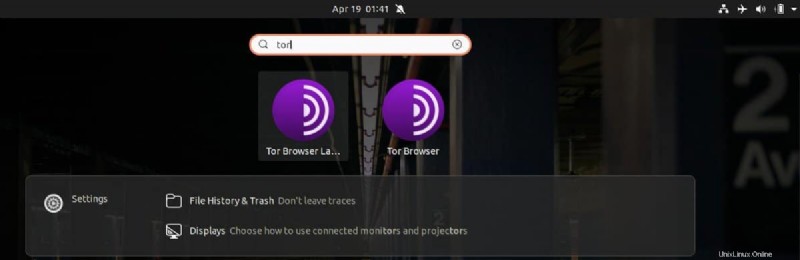
Když se prohlížeč Tor otevře poprvé, stažení základních souborů chvíli potrvá. Buďte prosím trpěliví a nezavírejte okno, dokud stahování neskončí. Při stahování celého systému Tor si můžete vybrat, odkud chcete stahovat. Pokud vám výchozí nastavení nevyhovuje, použijte zrcadlový server.
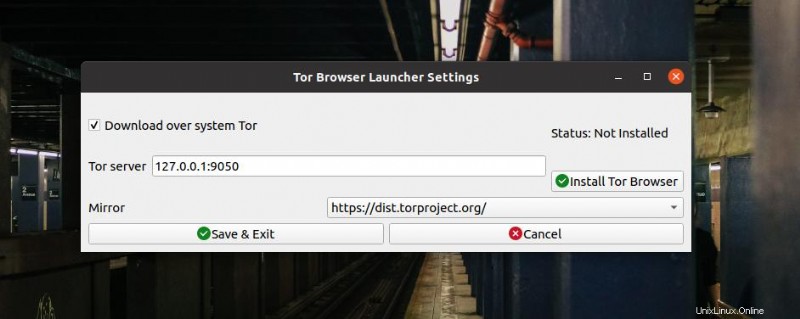
Jakmile je server vybrán, začne okamžitě stahovat soubory Tor. Průběh stahování byste viděli na stavovém řádku.
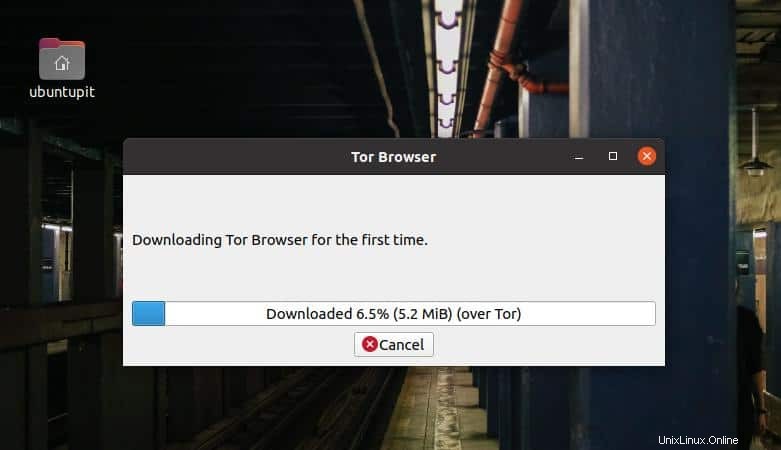
Po dokončení stahování se automaticky otevře nové okno pro připojení k obvodu Tor. Pokud se navázání připojení nezdaří, zkontrolujte prosím své internetové připojení a zkuste to znovu.
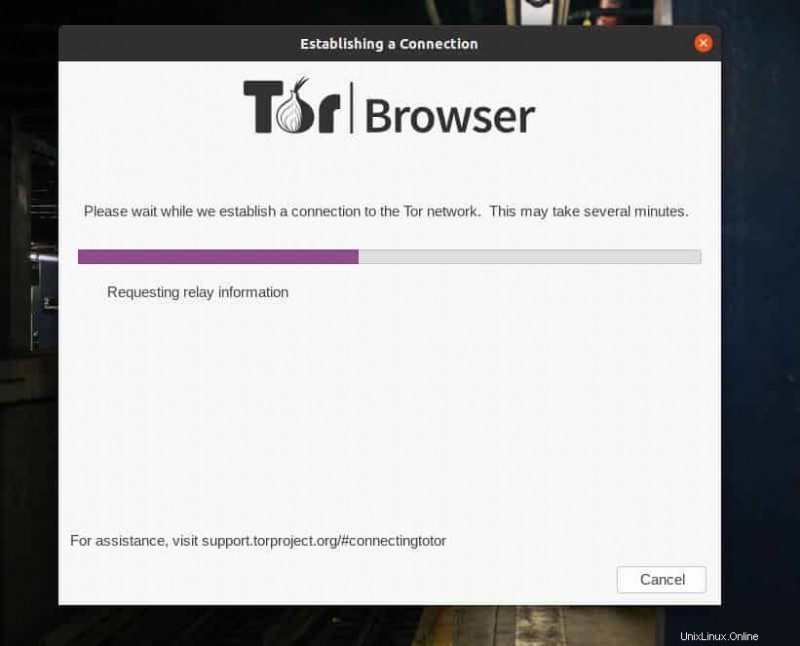
Nakonec, když se stahování a instalace zavře, ve vašem systému se otevře prohlížeč Tor. V levém horním rohu prohlížeče můžete prozkoumat funkce Tor.

Na úplném začátku byste možná neměli zapomenout zkontrolovat úroveň zabezpečení prohlížeče Tor. Chcete-li to zkontrolovat, klikněte na nabídku hamburgerů umístěnou v pravém horním rohu prohlížeče. Z nabídky vyberte „Ochrana osobních údajů a zabezpečení“. Zde byste viděli úroveň zabezpečení prohlížeče. Úroveň zabezpečení můžete také rychle zobrazit stisknutím ikony zabezpečení v oblasti doplňků prohlížeče.
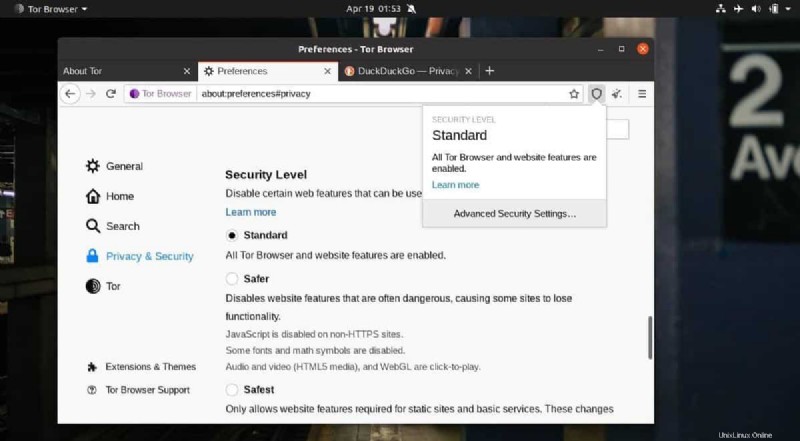
Prohlížeč Tor nabízí použití HTTPS na každém webu, aby bylo připojení bezpečné a bezpečné. Ujistěte se prosím, že je povoleno „HTTPS Everywhere“.

5. Odebrat Tor z Linuxu
Tor není webový prohlížeč náročný na RAM/zdroje. Ale Tor má nějaké nevýhody, které vás mohou donutit jej odstranit ze systému. Tor neumožňuje stahování velkých souborů a v některých zemích je používání Toru zakázáno a nezákonné. V případě, že potřebujete odstranit prohlížeč Tor ze svého systému Linux, můžete odpovídajícím způsobem použít následující metody.
Pokud jste instalovali přes PPA, odeberte Tor
sudo apt remove torbrowser-launcher
Odinstalujte Tor, pokud jste Tor nainstalovali pomocí příkazu Aptitude
sudo apt remove tor-browser rm -r ~/.tor-browser-en sudo apt purge torbrowser-launcher
pokud se na vás výše uvedené metody nevztahují, vždy můžete najít tor-browser_en-US adresář uvnitř vašeho souborového systému Linux a vymažte celý adresář, abyste odstranili Tor ze svého systému.
Tip navíc:Máte obavy o soukromí? Použijte Tails OS
Pokud jste zapojeni do tajného projektu nebo nechcete svou identitu vůbec zveřejnit na internetu, použití prohlížeče Tor nemusí být dokonalým řešením. Existuje mnoho dalších způsobů, jak sledovat vaši IP adresu na internetu. Chcete-li tento problém vyřešit, můžete na svůj počítač nainstalovat otevřený operační systém Tails založený na jádře Linuxu. Tails OS je zcela zdarma a jeho používání je bezpečné. Soukromí je hlavním zaměřením operačního systému Tails. V Tails jsou všechna příchozí a odchozí připojení zabezpečená, šifrovaná a procházející sítí Tor.
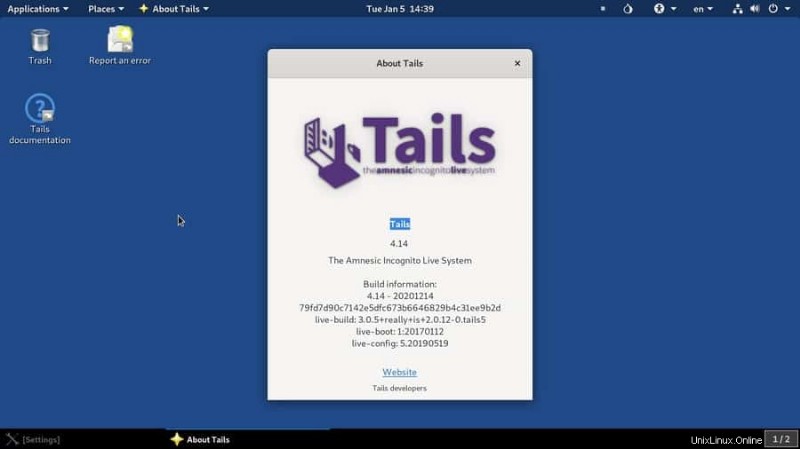
Poslední slova
Nikdo nemůže popřít Tor, že je nejbezpečnějším prohlížečem pro anonymní prohlížení internetu. Pokud je vaším největším zájmem soukromí, pak je Tor pro vás. Skrytí vaší identity pod cibulovým okruhem je zatím ve věku internetu pravděpodobně nejspolehlivější metodou. V celém příspěvku jsem popsal různé metody, jak nainstalovat prohlížeč Tor a začít s ním na počítači se systémem Linux.
Sdílejte jej prosím se svými přáteli a linuxovou komunitou, pokud považujete tento příspěvek za užitečný a informativní. Můžete také napsat své názory na tento příspěvek do sekce komentářů.